Содержание
Лучшие мыши для Macbook Pro в 2020 году: 5 лучших указывающих устройств для вашего ПК Apple — Отзывы
Видео: TOP-10 аксессуаров для твоего MacBook Pro 2016-2018
Содержание
- 1. Logitech MX Master 3
- 2. Мышь Apple Magic Mouse 2
- 3. Беспроводная связь Corsair Harpoon RGB Wireless
- 4. Logitech MX Anywhere 2S.
- 5. Satechi Aluminium M1
Macbook Pro от Apple долгое время был любимым ноутбуком как для энтузиастов MacOS, так и для творческих профессионалов. Несмотря на то, что Macbook Pro претерпел множество итераций, его основы по сей день остаются прочными. Великолепные динамики, яркий дисплей и лучший трекпад на любом ноутбуке сделали его успешным продуктом.
Говоря о трекпаде, он действительно впечатляет. Он большой и отзывчивый, при этом работает плавно с помощью жестов. Однако некоторым людям трудно избавиться от удовольствия от мыши. Особенно для пользователей настольных компьютеров, которые какое-то время используют мышь. Конечно, вы можете легко использовать мышь с Macbook Pro, и это никоим образом не отнимет у вас опыта.
Конечно, вы можете легко использовать мышь с Macbook Pro, и это никоим образом не отнимет у вас опыта.
Любая беспроводная мышь будет отлично работать с MacBook Pro при условии хорошей программной поддержки. У мышей крупных компаний этой проблемы не будет. Мышь совершенно не нужна, но в большинстве случаев она может повысить производительность.
Итак, если вы безмерно любите мышей, мы рассмотрим некоторые из лучших вариантов для использования с Mac, Macbook Pro или любым Apple PC. Давайте посмотрим на 5 наших любимых.
1. Logitech MX Master 3
Бессмертный чемпион
- Стабильное и надежное соединение
- Чрезвычайно удобный
- Длительное время автономной работы с быстрой зарядкой
- Плавное переключение между устройствами
- Кнопки вперед / назад все еще нуждаются в доработке
2628 отзывов
DPI: 4000 | Датчик: Logitech Darkfield | Интерфейс: Беспроводной / проводной | Кнопки: 6 | Вес: 141 г
Проверить цену
Невероятно успешная серия MX Master нашла любящий дом среди пользователей macOS и экспертов по производительности. Третья итерация выводит вещи на новый уровень, и легко понять, почему это самая популярная мышь среди пользователей Mac. Его наследие тоже не скоро умрет.
Третья итерация выводит вещи на новый уровень, и легко понять, почему это самая популярная мышь среди пользователей Mac. Его наследие тоже не скоро умрет.
MX Master 3 имеет очень изысканную форму, удобную для вашей ладони. На этот раз мышь немного наклонена вправо. Это значит, что ваша рука немного приподнята, и это помогает с запястным каналом. Карман на левой стороне гарантирует, что вашему большому пальцу всегда есть место для отдыха. Поразительно, сколько внимания было уделено деталям с точки зрения комфорта.
Кроме того, большим плюсом является чрезвычайно долгое время автономной работы. Одна минута зарядки дает вам 3 часа использования, что само по себе впечатляет. Logitech добавила новую функцию под названием Logitech flow. Это означает, что вы можете подключаться к двум устройствам одновременно и копировать / вставлять или перетаскивать файлы между ними. Устройства подключать не нужно.
Но что действительно дает ему первое место, так это то, насколько безупречно он использует все основы. Кнопки, колесико прокрутки, время автономной работы, все отлично. Единственный незначительный недостаток — это кнопки вперед / назад, но, надеюсь, они исправят это в следующий раз, чтобы получить еще больше удовольствия.
Кнопки, колесико прокрутки, время автономной работы, все отлично. Единственный незначительный недостаток — это кнопки вперед / назад, но, надеюсь, они исправят это в следующий раз, чтобы получить еще больше удовольствия.
2. Мышь Apple Magic Mouse 2
Лучший контроль жестов
- Плавное управление жестами
- Длительное время автономной работы
- Чрезвычайно портативный
- Идеально соответствует эстетике яблока
- Неудобное расположение порта зарядки
9677 отзывов
DPI: 1300 | Датчик: Оптический сенсор Apple | Интерфейс: Беспроводная связь | Кнопки: 2 | Вес: 99 г
Проверить цену
Мышь Apple Magic Mouse всегда была в комплекте с iMac. Люди так любят эту мышку, что даже не потрудились попробовать что-нибудь еще. В этом нет ничего удивительного, поскольку Magic Mouse 2 прекрасно работает с жестами Apple, встроенными в macOS. На самом деле, это может быть даже лучшая покупка для пользователей Macbook Pro в дороге.
На самом деле, это может быть даже лучшая покупка для пользователей Macbook Pro в дороге.
Один взгляд на Magic Mouse 2 — это все, что вам нужно, чтобы понять, что это продукт Apple. Все, от упаковки до посадки и отделки, является исключительным. В отличие от своего предшественника, у этого есть перезаряжаемый аккумулятор. Внизу есть порт Lightning, куда вы можете подключить кабель для зарядки. Кабель поставляется в коробке.
Для людей, которые раньше не пользовались Magic Mouse, это может быть немного незнакомо. Это потому, что у него нет колеса прокрутки или дополнительных кнопок. Вместо этого, весь плюс этой мыши в том, что она чувствительна к прикосновениям. Вы прокручиваете, слегка проводя вверх / вниз по емкостной поверхности. Однако кнопки кликабельны, если вам интересно.
Magic Mouse 2 теперь также доступна в цвете Space Grey, который эстетично выглядит в паре с Macbook Pro Space Grey. Возможно, он не самый универсальный, но работает без проблем. Срок службы батареи может легко хватить на месяц или больше, в зависимости от использования. И он настолько компактен, что вам не придется дважды думать о том, чтобы носить его в сумке. В общем, очень солидная мышь для поклонников Apple.
И он настолько компактен, что вам не придется дважды думать о том, чтобы носить его в сумке. В общем, очень солидная мышь для поклонников Apple.
3. Беспроводная связь Corsair Harpoon RGB Wireless
Лучшее для игр
- Невероятный сенсор для игр
- Отличная форма с резиновыми вставками
- Легкий и портативный
- Большое значение
- Случайные проблемы с подключением
1385 отзывов
DPI: 10,000 | Датчик: PixArt PMW3325 | Интерфейс: Беспроводной / проводной | Кнопки: 6 | Вес: 99 г
Проверить цену
Я снова и снова слышал, что macOS не подходит для игр или что Mac хуже, потому что на них нельзя играть в игры. Хотя в этом может быть доля правды, Macbook Pro больше ориентирован на то, чтобы помочь вам работать над большими проектами. Однако иногда вы можете захотеть поиграть в случайную игру, если у вас перерыв.
Независимо от причины, я думаю, все мы можем согласиться с тем, что играть на трекпаде непросто. Corsair Harpoon RGB Wireless — потрясающая альтернатива. Он маленький и компактный, он может работать без проводов и довольно портативный. Это может быть идеальная игровая мышь для Macbook Pro, и она также не стоит руки и ноги.
Harpoon RGB Wireless имеет небольшие размеры и форму. Однако это не значит, что это неудобно. У него есть резиновая рукоятка сбоку, которая помогает, когда вы находитесь в пылу боя. Я никогда не видел, чтобы эта мышь вызывала у меня усталость или запястный канал. Она плавно скользит, что немаловажно для игровой мыши.
Кнопки прочные, и в нем используются переключатели Omron, что означает, что они отличного качества. Колесо прокрутки тоже работает хорошо. Дизайн приятный, и RGB определенно добавляет ему изюминки. Было несколько проблем с подключением, но их немного, и они находятся далеко друг от друга. Тем не менее, это может раздражать, когда это происходит в середине игры, даже если это случается редко.
4. Logitech MX Anywhere 2S.
Лучшее для путешествий
- Маленький и компактный
- Удобная эргономичная форма
- Сенсор на удивление неплох для игр
- долгое время автономной работы
- Громкие нажатия кнопок
- Качество сборки могло быть лучше
121 отзыв
DPI: 4000 | Датчик: Logitech Darkfield | Интерфейс: Беспроводной / проводной | Кнопки: 6 | Вес: 106 г
Проверить цену
Logitech создала еще одну надежную мышь для Macbook Pro. Это принесло им еще одно место в этом списке, и на этот раз заслуга принадлежит MX Anywhere 2S. Он берет все лучшее, что я упомянул о серии MX Master, и уменьшает ее размер.
Как следует из названия, Anywhere 2S предназначен для использования везде, где вы хотите. Подходит для всех поверхностей, будь то стекло или дерево. Он маленький и портативный, и именно поэтому он является фаворитом среди людей, которые любят много путешествовать.
Дизайн тоже солидный. Освещения здесь нет, но эстетика радует глаз. Вы можете получить его в цвете Graphite, Light Grey или Midnight Teal. Midnight Teal — личный фаворит, так как он оживляет мышь. У него те же отличные кнопки, что и на серии MX Master. Хотя кнопки довольно громкие, что важно учитывать при использовании в общественных местах.
Колеса прокрутки великолепны, а также поддерживает горизонтальную прокрутку. Нет кармана для большого пальца, как у больших мышей, но это нисколько не умаляет комфорта. Кнопки вперед / назад тоже расположены красиво. В целом качество сборки хорошее. Однако это не совсем так, как у более дорогих мышей, таких как Master 3 или Magic Mouse 2.
Эта мышь поддерживает Logitech Flow между устройствами, что позволяет эффективно выполнять несколько задач одновременно. Датчик точный и неплох для некоторых казуальных игр. В целом, это хорошая альтернатива своему дорогому собрату, к тому же он более портативный.
5. Satechi Aluminium M1
Выбор бюджета
- Невероятная отдача от вложенных средств
- Элегантный дизайн
- Качественное строительство
- К форме нужно привыкнуть
- Без боковых кнопок
884 отзыва
DPI: 1200 | Датчик: Оптический датчик без названия | Интерфейс: Беспроводной / проводной | Кнопки: 3 | Вес: 175 г
Проверить цену
Satechi Aluminium M1 может оказаться для вас неожиданным хитом. За такую низкую цену не стоит ожидать слишком многого от мыши для Macbook Pro. Самые дешевые мыши работают как обычные настольные мыши, но Satechi M1 немного особенный.
За такую низкую цену не стоит ожидать слишком многого от мыши для Macbook Pro. Самые дешевые мыши работают как обычные настольные мыши, но Satechi M1 немного особенный.
Satechi уже давно производит отличные аксессуары для Mac. Они впервые привлекли мое внимание алюминиевой подставкой, которую они сделали для iMac. С тех пор они уже какое-то время производят высококачественную продукцию, и большинство из них полностью построено из алюминия.
Вот почему я сказал, что Satechi M1 — особенная мышь. В мире дешевых, ярких и пластичных мышей эта определенно выделяется. Он доступен в четырех цветах, и все они соответствуют цветам Macbook. Если вы из тех, кто заботится о консистенции, это будет для вас полной радостью. Строительство, конечно же, качественное. Его легко носить с собой, и он хорошо скользит по коврику для мыши.
К этой форме нужно немного привыкнуть, так как она относительно плоская по сравнению с другими мышами. Однако это не конец света, и через несколько дней он вам понравится. Единственное, что у меня есть, это то, что мышь может быть слишком простой для людей, которые предпочитают иметь дополнительные программируемые кнопки. Он также немного тяжелый, поскольку сделан из алюминия.
Единственное, что у меня есть, это то, что мышь может быть слишком простой для людей, которые предпочитают иметь дополнительные программируемые кнопки. Он также немного тяжелый, поскольку сделан из алюминия.
Мышь беспроводная Apple Magic Mouse 2, белый в MacTime
Описание
Беспроводная мышь Apple Magic Mouse 2 — стильный и функциональный аксессуар для любого компьютера Mac. Автоматическое подключение через Bluetooth, перезаряжаемый аккумулятор и чуткое реагирование на каждое нажатие делают этот аксессуар простым и комфортным в использовании. Девайс выполнен из алюминия. Позволяет использовать базовые жесты при помощи Multi Touch.
Современная мышь для управления компьютерами Mac.
Беспроводная мышь с сенсорным управлением Apple Magic Mouse поколения 2.
Magic Mouse 2 получил новый дизайн и возможность перезарядки. Что позволит полностью отказаться от использования батареек. Аксессуар стал легче, имеет более цельный корпус и встроенный аккумулятор, поэтому он скользит по рабочей поверхности с меньшим сопротивлением. Плоскость Multi-Touch умеет распознавать простые жесты, например, жест смахивания для перехода между веб-страницами или прокручивание при работе с документами. Данное устройство автоматически подключается к Mac и мгновенно готов к работе.
Плоскость Multi-Touch умеет распознавать простые жесты, например, жест смахивания для перехода между веб-страницами или прокручивание при работе с документами. Данное устройство автоматически подключается к Mac и мгновенно готов к работе.
Особенности и возможности Apple Magic Mouse 2.
Простая, удобная и комфортная в работе красивая и современная мышь для компьютера Apple.
- Автоматически и мгновенно подсоединяется к Mac.
- Не требуются батарейки.
- Встроенный литиевый аккумулятор.
- Время полной зарядки около 2-х часов.
- Работа без подзарядки более месяца.
- В экстренных случаях 1 минута зарядки обеспечит работу мыши до 1-го часа.
- Более цельный корпус и меньше раздельных частей, и деталей.
- Дух дизайна такой же, как и у всех Mac.
- Иное скольжение по поверхности стола – более мягче и увереннее.
- Очень удобное сенсорное управление Multi-Touch.

Как пользоваться Magic Mouse 2.
Пользоваться данной моделью очень просто и удобно.
Мышь работает по беспроводному каналу Bluetooth. В нижней части есть разъём Lightning, через который осуществляется подзарядка устройства.
Совместимость Magic Mouse 2.
Аксессуар автоматически подключается и настраивается.
- Все Mac с Bluetooth и OS X 10.11 или новее.
Комплектация.
В комплект поставки Magic Mouse 2 входит:
- Документация.
- Упаковка.
- Мышь беспроводная Apple Magic Mouse 2, белый.
- Кабель Lightning/USB.
Характеристики
Бренд:
Apple
Оригинал / аналог:
- Оригинал
Сертификация:
Для других стран
Категория:
- Мышки и клавиатуры
Тип:
Мышки
Подключение:
- Bluetooth
- Lightning
Материал:
- Алюминий
Размер (Длина x Ширина x Толщина):
113. 5 х 57.1 х 21.6 мм
5 х 57.1 х 21.6 мм
Вес :
99 г
Цвет:
Белый
Совместимость (MacBook):
- MacBook Pro 14 (2021)
- MacBook Pro 16 (2021)
- MacBook Pro 16 (2019)
- MacBook Pro 13 (M2, 2022)
- MacBook Pro 13 (M1, 2020)
- MacBook Pro 13 (2020)
- MacBook Pro 13 (2019)
- MacBook Pro 13 (2018)
- MacBook Pro 13 (2017)
- MacBook Pro 13 (2016)
- MacBook Pro 13 (2015)
- MacBook Pro 13 (2014)
- MacBook Pro 13 (2013)
- MacBook Pro 13 (2012)
- MacBook Pro 15 (2019)
- MacBook Pro 15 (2018)
- MacBook Pro 15 (2017)
- MacBook Pro 15 (2016)
- MacBook Pro 15 (2015)
- MacBook Pro 15 (2014)
- MacBook Pro 15 (2013)
- MacBook Pro 15 (2012)
- MacBook Air 13 (M2, 2022)
- MacBook Air 13 (M1, 2020)
- MacBook Air 13 (2020)
- MacBook Air 13 (2019)
- MacBook Air 13 (2018)
- MacBook Air 13 (2017)
- MacBook Air 13 (2015)
- MacBook Air 11 (2015)
- MacBook 12 (2017)
- MacBook 12 (2016)
Совместимость (iMac, Mac Mini / Pro):
- iMac 24 (2021)
- iMac 21.
 5 (2019)
5 (2019) - iMac 21.5 (2017)
- iMac 21.5 (2015)
- iMac 27 (2020)
- iMac 27 (2019)
- iMac 27 (2017)
- iMac 27 (2015)
- iMac Pro (2017)
- Mac Mini (2020)
- Mac Mini (2018)
- Mac Mini (2014)
- Mac Studio (2022)
- Mac Pro (2019)
- Mac Pro (2013)
Отзывы
Видео галерея
Управление жестами на Apple Magic Mouse
Как использовать стороннюю мышь на вашем Mac
Несмотря на то, что в Mac есть за что любить, есть одна вещь, которая часто ставит новичков в тупик: аппаратное обеспечение. Не оборудование внутри самой машины, а периферийные устройства на вашем столе. И для многих из нас одним из худших преступников является Magic Mouse от Apple.
Частично проблема может появиться на компьютерах Mac после нескольких лет использования компьютеров с Windows. Но даже у некоторых опытных пользователей Mac есть проблемы с Magic Mouse. Кроме того, Magic Mouse практически бесполезна, если вы используете Boot Camp для запуска Windows. Неудивительно, что многие люди предпочитают Magic Trackpad вместо Magic Mouse.
Кроме того, Magic Mouse практически бесполезна, если вы используете Boot Camp для запуска Windows. Неудивительно, что многие люди предпочитают Magic Trackpad вместо Magic Mouse.
Эти проблемы также являются причиной того, что многие пользователи предпочитают использовать стороннюю мышь на своем Mac. Надоело и думаете сделать так же? Вот несколько советов и приемов, которые помогут вам настроиться и чувствовать себя комфортно.
Использование сторонней мыши на Mac
Современные компьютеры Mac поддерживают почти все устройства USB и Bluetooth, поэтому найти совместимую мышь не должно быть проблемой. Даже если устройство продается и продается для Windows, вероятность того, что оно не будет работать на вашем Mac, практически равна нулю, по крайней мере, в отношении основных функций: отслеживание курсора, нажатие кнопок, прокрутка колеса.
Связанный: Magic Trackpad против Magic Mouse: причины, по которым Magic Trackpad лучше
Если у мыши есть специальные функции, такие как кнопки для переключения окон или изменения системных настроек DPI, они, вероятно, не будут работать должным образом на вашем Mac. Это связано с тем, что для этих нетрадиционных функций требуются специальные драйверы производителя, которые обычно доступны только для Windows.
Это связано с тем, что для этих нетрадиционных функций требуются специальные драйверы производителя, которые обычно доступны только для Windows.
Как настроить мышь на Mac
Настроить USB-мышь на Mac так же просто, как подключить ее, даже если это стороннее устройство. Для мышей Bluetooth сначала перейдите к Системные настройки > Bluetooth , затем включите мышь (и при необходимости включите режим обнаружения). Подождите, пока он не будет обнаружен, затем нажмите Pair . Вот и все!
После подключения мыши перейдите к «Системные настройки» > «Мышь », чтобы настроить ее. Здесь не так много настроек, которые можно изменить, но этого достаточно для самых основных настроек. Вы также заметите кнопку «Настройка Bluetooth-мыши» , которая предоставляет еще один способ настроить мышь на вашем Mac.
Вот настройки, которые вы можете настроить:
- Скорость отслеживания: Определяет расстояние, пройденное курсором при перемещении мыши или, в случае трекпада, при перемещении пальцев.
 Чем выше скорость, тем быстрее курсор будет отображаться на экране.
Чем выше скорость, тем быстрее курсор будет отображаться на экране. - Скорость прокрутки: Определяет количество прокрутки, производимой при вращении колеса прокрутки или, в случае трекпада или Magic Mouse, при проведении пальцами. Чем быстрее скорость, тем большее расстояние прокручивается.
- Основная кнопка мыши: Определяет, какая из двух основных кнопок мыши считается основной. Обычно это актуально только для левшей.
- Скорость двойного щелчка: Определяет, как быстро должны быть выполнены два последовательных щелчка, чтобы они считались двойным щелчком. Чем быстрее настройка, тем короче интервал отсечки.
- Направление прокрутки: Определяет, как интерпретировать движение прокрутки. Если флажок не установлен, прокрутка вниз будет интерпретироваться как прокрутка вниз. В противном случае прокрутка вниз будет двигаться вверх, как в Windows.
Есть еще один способ настроить параметры мыши без использования стороннего программного обеспечения: перейдите в Системные настройки > Специальные возможности > Управление указателем . Здесь вы можете поиграть с функцией «Клавиши мыши» на Mac, которая позволяет перемещать курсор с помощью цифровой клавиатуры.
Здесь вы можете поиграть с функцией «Клавиши мыши» на Mac, которая позволяет перемещать курсор с помощью цифровой клавиатуры.
Хотите знать, что такое подпружинивание? Если вы перетащите элемент и удержите его над папкой в Finder, в конечном итоге папка откроется, что позволит вам продолжать перетаскивать элемент, не отпуская его. Задержка подпружинивания определяет, как долго вам придется ждать срабатывания открытия.
Наконец, нажмите Параметры мыши , чтобы открыть панель, на которой можно настроить скорость прокрутки.
Настройка мыши вашего Mac с USB Overdrive
Чувствуете себя ограниченным базовыми настройками, предлагаемыми драйвером мыши Mac по умолчанию? Затем рассмотрите возможность установки USB Overdrive, стороннего приложения, которое предлагает точную настройку. Это стоит 20 долларов, но вы можете использовать его бесплатно в течение неопределенного времени, смирившись с 10-секундным окном, которое появляется всякий раз, когда вы хотите настроить параметры мыши.
Если это приложение кажется вам запутанным, не волнуйтесь. Мы разберемся в этом ниже.
В верхнем левом разделе показан список действий, которые будет выполнять USB Overdrive. 11 элементов, которые вы видите на снимке экрана, являются элементами по умолчанию, установленными приложением при первой его установке. Вы можете добавлять новые действия и удалять существующие действия по своему усмотрению.
Нажмите кнопку плюс (+) , чтобы добавить новое действие. USB Overdrive будет ждать, пока вы что-нибудь сделаете с помощью мыши (например, нажмете необычную кнопку), а затем создаст для него новое действие, если оно еще не существует.
Правая часть представляет собой список модификаторов , которые определяют, когда действие будет зарегистрировано. Например, изменение Click Type на Double Click и включение модификатора Command сделает так, чтобы действие Left Button срабатывало только во время двойного щелчка, когда удерживается клавиша Cmd . Не стесняйтесь настраивать их по своему желанию.
Не стесняйтесь настраивать их по своему желанию.
Обратите внимание, что для некоторых действий желтая секция действует как область конфигурации. Например, Wheel Up позволяет выбрать направление (вверх, вниз, влево, вправо), а также скорость (сколько строк прокручивается при одном ударе колеса).
Нижний левый раздел отделен от остальных. Кнопка колеса определяет, какая кнопка мыши действует при щелчке колеса прокрутки. Скорость — это более точный способ настройки скорости курсора. Ускорение изменяет коэффициент ускорения (чем быстрее вы двигаете мышь, тем большее расстояние проходит курсор).
Наконец, вы можете нажать Дополнительные параметры , чтобы настроить несколько разных параметров, таких как инвертирование осей и выбор того, должны ли движения мыши будить ваш спящий Mac.
Настройка мыши вашего Mac с помощью BetterTouchTool
Если USB Overdrive не предлагает вам всех необходимых конфигураций, рассмотрите возможность добавления BetterTouchTool в свой арсенал. Стандартная лицензия стоит 9 долларов, но вы также можете получить пожизненную лицензию за 21 доллар, и она поставляется с 45-дневной бесплатной пробной версией. Когда пробный период закончится, функциональность прекратится до тех пор, пока вы не купите личную лицензию.
Стандартная лицензия стоит 9 долларов, но вы также можете получить пожизненную лицензию за 21 доллар, и она поставляется с 45-дневной бесплатной пробной версией. Когда пробный период закончится, функциональность прекратится до тех пор, пока вы не купите личную лицензию.
BetterTouchTool — отличное программное обеспечение для сторонних пользователей мыши, потому что оно может делать то, что нельзя сделать с помощью бесплатного программного обеспечения: оно может привязывать кнопки мыши к действиям на системном уровне.
BetterTouchTool поставляется с сотнями предопределенных действий системного уровня, таких как «Открыть Finder», «Увеличить громкость», «Скрыть все окна», «Снимок экрана» и «Выход из системы». Большинство из них, конечно, не очень хорошо подходят для привязки мыши, но есть два действия системного уровня, которые вам нужны для мышей:
- 3F Проведите пальцем влево (страница назад)
- 3F Проведите пальцем вправо (страница вперед)
По какой-то причине кнопки мыши «Назад» и «Вперед» часто не запускают действия «Назад» и «Вперед» в Интернете браузеры на Mac. Неважно, какой браузер вы используете — Chrome, Firefox, Opera или Safari — все они страдают от этой странной проблемы. Но если вы привяжете эти кнопки к соответствующим действиям смахивания тремя пальцами, все будет хорошо.
Неважно, какой браузер вы используете — Chrome, Firefox, Opera или Safari — все они страдают от этой странной проблемы. Но если вы привяжете эти кнопки к соответствующим действиям смахивания тремя пальцами, все будет хорошо.
BetterTouchTool не только имеет более точный ползунок для установки скорости курсора на системном уровне, но также имеет возможность изменять скорость курсора всякий раз, когда вы удерживаете нажатой клавишу-модификатор. Возможные модификаторы включают Shift , Function , Control , Option , Cmd или любая их комбинация.
К сожалению, большинство других настроек, связанных с мышью, применимы только к пользователям Magic Mouse.
Связано: Полезные жесты Magic Mouse для умной навигации на Mac
Какую мышь вы используете на своем Mac?
Вам не нужно ничего, кроме описанных выше инструментов. Между Системными настройками, USB Overdrive и BetterTouchTool вы должны быть хорошо оснащены, чтобы настраивать параметры мыши по своему усмотрению, вплоть до самых мельчайших деталей.
Если у вас есть какие-либо другие проблемы с мышью вашего Mac, обычно вам могут помочь функции macOS или сторонних приложений.
Лучшая игровая мышь для Macbook Pro — 8 различных вариантов — Get Hyped Sports
Приобретая Macbook Pro, вы делаете выбор в пользу качества. Вы не можете позволить себе такой мощный ноутбук и использовать рядом с ним плохую дешевую мышь. Это все равно, что есть стейк премиум-класса пластиковой посудой. Разница в качестве была бы слишком резкой.
Тем не менее, качество не всегда напрямую означает дороговизну, учитывая, что на рынке представлено много недорогих, хорошо сделанных мышей. В этой статье мы рассмотрим одни из лучших игровых мышей для Macbook Pro.
Мы рекомендуем вам просмотреть цены на Amazon для скидок или изменения цен в связи с наличием поставщика.
Наш лучший выбор
9.7
Игровая мышь UtechSmart Venus с RGB-подсветкой Проводная
- МЫШЬ ДЛЯ ММО С ЧУВСТВИТЕЛЬНЫМ DPI』Фокус на геймерах ММО: эта профессиональная игровая мышь для ММО со встроенным разрешением до 16400 точек на дюйм, частотой опроса 12100 Гц, частотой опроса Ускорение 30G, скорость курсора 100–150 дюймов/с и высокоточный датчик Avago.

- ПОЛНОСТЬЮ НАСТРАИВАЕМАЯ МЫШЬ И ПОДСВЕТКА RGB』Проводная игровая мышь Venus MMO с несколькими программируемыми кнопками (включая 12 боковых кнопок), 5 настраиваемых профилей, каждый с 5 режимами светодиодной подсветки RGB для быстрой идентификации профилей и дополнительными параметрами для более чем 16 миллионов светодиодов RGB цвета.
- ПРОГРАММИРУЕМЫЕ КНОПКИ МЫШИ』Все макрокнопки позволяют настраивать функции в соответствии с вашими конкретными потребностями и могут быть легко сопоставлены с любой из обычных клавиш клавиатуры, комбинациями.
- ТОЧНОЕ УПРАВЛЕНИЕ В ВАШЕЙ РУКЕ』Мышь Venus MMO также представляет собой мышь с регулируемым утяжелением, которая поставляется предварительно собранной с грузами (2,4 г) x 8 внутри. 12 боковых кнопок расположены под углом, и их можно быстрее перемещать одним прикосновением.
- УДОБНАЯ ФОРМА И ТЕКСТУРИРОВАННАЯ РУКОЯТКА』 Эргономичный дизайн для правой руки с матовой окрашенной поверхностью предотвращает потоотделение и скольжение рук.

Контрольная цена
Второе место
9,5
Беспроводная игровая мышь Logitech G305 LIGHTSPEED
- Игровой сенсор HERO. точность до 400 IPS и чувствительность до 12000 DPI
- LIGHTSPEED Wireless: Сверхбыстрая технология LIGHTSPEED Wireless позволяет играть без задержек. Беспроводная игровая мышь G305 обеспечивает невероятную отзывчивость и надежность со сверхбыстрой скоростью отклика 1 мс для производительности на уровне соревнований. чтобы вы могли играть с максимальной производительностью, не беспокоясь о разрядке
- Легкая конструкция: благодаря эффективной механической конструкции игровая мышь G305 весит всего 99 граммов.
- Удобство портативности: прочная и компактная конструкция со встроенным USB-накопителем позволяет брать G305 с собой.
Контрольная цена
Лучшее соотношение цены и качества
9.1
Corsair Harpoon RGB Wireless
- Играйте на высокой скорости: играйте со сверхбыстрой беспроводной технологией Slipstream Corsair со скоростью менее 1 мс или подключайтесь с малой задержкой по Bluetooth или проводному USB-кабелю
- Весит всего 99 граммов: Легкая конструкция позволяет играть дольше без усталости
- Простая настройка позволяет играть быстрее: просто подключите беспроводной адаптер к USB-порту и включите мышь
- Контурная форма и резиновые боковые ручки: Для долговременный комфорт и надежный захват
- До 60 часов работы от батареи: играйте без перерыва благодаря аккумулятору, которого хватает на несколько дней, или подключитесь к проводному режиму, чтобы продолжать играть во время зарядки
- 6 полностью программируемых кнопок: вызывайте удары мощными макросы и ремапы для игрового преимущества
- Сверхпрочные переключатели Omron: рассчитаны на более чем 50 миллионов нажатий; Оптический датчик 10 000 DPI: для точного отслеживания даже малейшего движения
- Совместимость с Xbox One для игр с мышью
Проверить цену
Проводная игровая мышь PICTEK
Особенности: Игровая мышь с RGB-хроматичной подсветкой, 8 программируемых Кнопки, 7200 точек на дюйм, регулируемая, удобная рукоятка, эргономичная оптическая компьютерная игровая мышь для ПК с кнопкой Fire, Sega Genesis Acces
Если вы ищете недорогую и качественную мышь для своего Macbook pro, обратите внимание на проводную игровую мышь Pictek. Он выглядит великолепно и чувствует себя фантастически в руке пользователя.
Он выглядит великолепно и чувствует себя фантастически в руке пользователя.
Конечно, светодиодная подсветка стала одним из основных продуктов в отрасли, и она интегрирована в эту модель. Единственным существенным недостатком является то, что старые ОС Macbook Pro могут иметь проблемы с совместимостью, но они относительно редки. у меня таких проблем небыло.
Всего у игровой мыши Pictek восемь кнопок. Его программное обеспечение позволяет пользователю создавать персонализированные макросы и назначать функции и команды для каждой кнопки.
Эту мышь можно использовать для других игр, основанных на подергивании, таких как шутеры от первого лица, или игр с большим количеством команд, таких как MMO, RTS или Moba.
Проблема большинства игровых мышей не в их возможностях; это их долговечность. Они часто ломаются раньше, чем ожидалось, что делает их покупку пустой тратой денег. К счастью, эта модель прошла стресс-тест с 20 миллионами нажатий клавиш, а ее колесо выдержало до 3 миллионов действий.
В целом, это отличный вариант для любого пользователя Mac.
Проверить текущую цену
Игровая мышь UtechSmart Venus
Характеристики : проводная RGB-подсветка, 16400 точек на дюйм, высокоточная лазерная программируемая компьютерная игровая мышь MMO
В то время как одни компании выпускают функциональные и надежные продукты, другие делают все возможное. Некоторые функции, о которых вы даже не подозревали, например, функция настройки веса и баланса игровой мыши UtechSmart Venus.
В нижней части мыши есть отвинчиваемая панель с восемью утяжелителями по 2,4 г каждый. Вы можете удалить или добавить эти веса, чтобы получить идеальное ощущение для ваших рук. В идеале вы не хотите, чтобы ваша мышь казалась слишком тяжелой, и при этом вы не хотите, чтобы она была невесомой.
Если вы пользователь Mac и любите ММО, эта мышь для вас. Этот тип игры очень многокнопочный, и его легко перегрузить десятками горячих клавиш.
К счастью, Venus имеет 19 вариантов персонализации кнопок, так как вы можете назначать различные возможности, макросы и команды кнопкам мыши. Гораздо удобнее щелкать мышью, чем водить рукой по клавиатуре, чтобы активировать горячую клавишу.
Гораздо удобнее щелкать мышью, чем водить рукой по клавиатуре, чтобы активировать горячую клавишу.
Следует отметить, что проблемы с совместимостью с Mac бывают, но не всегда.
Проверить текущую цену
Logitech G502 Proteus Spectrum
Особенности: RGB Tunable Gaming Mouse, 12 000 DPI, переключение DPI на лету, персонализированная настройка веса и баланса с помощью (5) грузов весом 3,6 г, 11 программируемых кнопок
3 Эта мышь — хороший выбор, если вы пользуетесь Macbook Pro и интересуетесь играми. Он похож на космический корабль с угловатым узором.
Тем не менее, эти резкие углы, кажется, не мешают фактору комфорта, так как я мог легко нажимать все кнопки. Я могу представить, как часами держу G502 и не повреждаю руки.
Как и в случае с любым продуктом Logitech, программное обеспечение позволит пользователям настраивать DPI вручную или с помощью кнопок DPI. Он предлагает так много вариантов персонализации, что может отпугнуть менее технически подкованных пользователей. Тем не менее, лучше иметь больше контроля, чем не иметь его.
Тем не менее, лучше иметь больше контроля, чем не иметь его.
DPI можно настроить на лету во время той же игры, так как вы можете изменять значения горячих клавиш для бега, осмотра или прицеливания.
Вес мыши можно отрегулировать, добавив или убрав груз весом 3,6 г. Эта функция становится все более заметной с игровыми мышами, что является определенным бонусом.
Проверить текущую цену
Беспроводная игровая мышь Logitech G305 Lightspeed
Большинство высокопроизводительных игровых мышей, как правило, используют шнур вместо беспроводного соединения Bluetooth или адаптера. Хотя беспроводной вариант более удобен, он медленнее. В большинстве современных игр крайне важны реакции, основанные на подергивании. Даже задержка в десятую долю секунды может привести к проигрышу матча.
К счастью, Logitech G305 удалось найти компромисс между ними: он беспроводной, но время отклика не кажется медленным. Он достигает чувствительности 1200 DPI и до 400 IPS.
Это характеристики профессиональной игровой мыши, однако G305 очень доступна по цене и, возможно, является одним из самых продаваемых вариантов.
Функционально надежен, а главное: кнопки имеют долгий срок службы. Тем не менее, ему не хватает стиля и космического корабля, как у других более дорогих моделей.
Проверить текущую цену
Беспроводная мышь Logitech Pebble M350
Характеристики: с Bluetooth или USB — бесшумная тонкая компьютерная мышь с функцией Quiet Click для iPad, ноутбуков, ноутбуков, ПК и Mac — серо-голубая
Из всех вариантов этот выглядит так, как будто он был разработан для работы в паре с Macbook Pro. Он имеет профессиональный, элегантный и минималистичный дизайн. Дизайн мыши в форме гальки выглядит так, будто она предназначена для студии или конференц-зала, а не для профессионального игрового турнира.
Он тихий, функции прокрутки и щелчка не издают никакого шума.
Полный список полезных статей об играх см. здесь.
здесь.
Это беспроводная модель с очень длительным временем автономной работы. Он может надежно функционировать непрерывно в течение 15-18 часов, в зависимости от уровня активности. Тем не менее, вы можете использовать его как стандартную USB-мышь, если хотите.
В целом, Logitech Pebble M350 — это серьезная, практичная, красивая и профессиональная мышь, которая хорошо сочетается с вашим Macbook Pro.
Проверить текущую цену
Corsair Harpoon RGB Wireless
Особенности: Беспроводная перезаряжаемая игровая мышь с технологией SLIPSTREAM — оптический сенсор 10 000 DPI
Если вы любите играть в шутеры на своем Macbook Pro, это мышь для вас. Вы можете выбрать между вариантами проводного и Bluetooth-подключения. Большинство геймеров избегают использования беспроводных соединений во время игры, потому что они имеют большую задержку.
К счастью, в беспроводной мыши Corsair Harpoon RGB Wireless используется инновационная беспроводная технология Slipstream, которая сокращает задержку до тысячных долей секунды. Вы вряд ли почувствуете разницу.
Вы вряд ли почувствуете разницу.
Дизайн мыши гладкий и компактный, так как он идеально ложится в ладонь. Она весит чуть менее 100 граммов, что делает ее легче большинства громоздких игровых мышей.
В Corsair Harpoon отсутствуют многие кнопки, доступные для мышей MMO, и он предназначен для игр, в большей степени основанных на реакции на подергивание, таких как шутеры или MOBA.
Самая серьезная проблема с этими продуктами заключается в том, что кнопка щелчка регулярно изнашивается. К счастью, Corsair Harpoon рассчитан примерно на 50 миллионов кликов.
Следует также отметить, что эту мышь можно использовать не только для Macbook Pro, поскольку она совместима с XBOX.
Проверить текущую цену
Беспроводная мышь Razer Atheris Ambidextrous
Особенности: Оптический датчик 7200 DPI — 350 часов работы от батареи — Беспроводной USB-приемник и соединение Bluetooth — Классический черный
Жизнь левши может быть сложной, особенно при покупке мыши.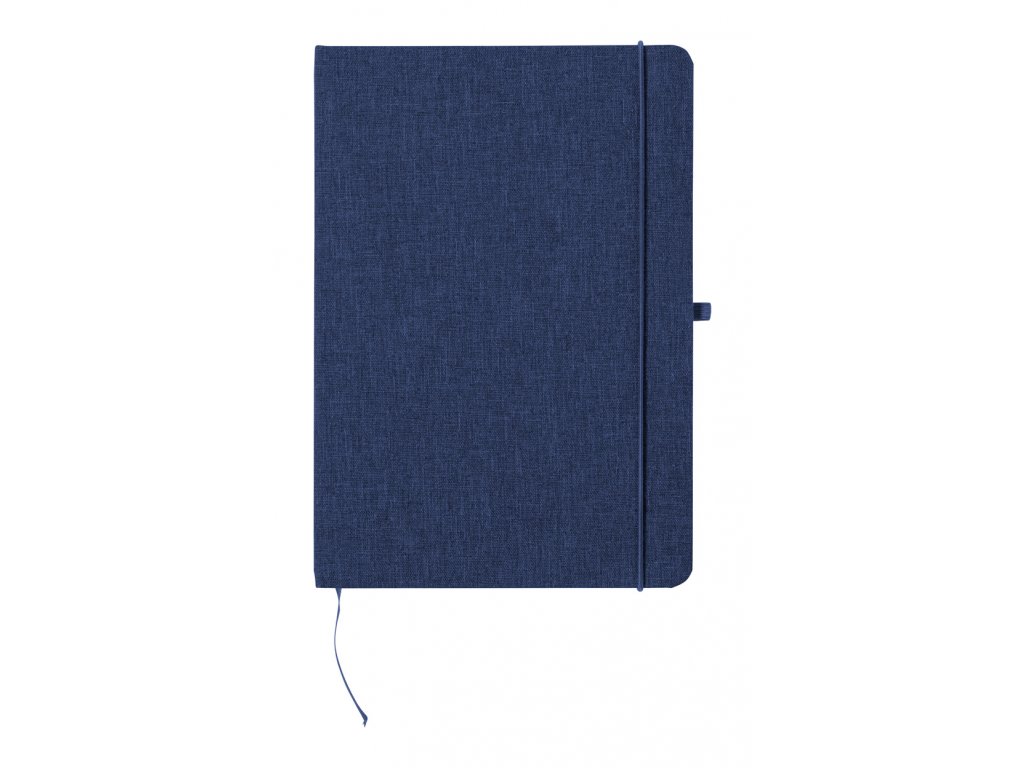 Хотя на рынке есть много вариантов, большинство из них специально адаптированы под ладони правшей.
Хотя на рынке есть много вариантов, большинство из них специально адаптированы под ладони правшей.
Такие модели, как беспроводная мышь Razer Atheris, представляют собой глоток свежего воздуха благодаря их симметричному дизайну, ориентированному на обе руки. Razer за долгие годы завоевала блестящую репутацию производителя игрового оборудования, и эта мышь стала достойным дополнением к ее списку.
Несмотря на то, что это продукт Razer, он доступен по цене, а время автономной работы ошеломляет. При полной зарядке батарея может работать до 350 часов.
Вы можете подключить его к вашему Macbook pro с помощью Bluetooth или беспроводного USB-приемника. В любом случае задержка минимальна, и вы можете соревноваться, играя в игры FPS или MOBA.
Кнопки приятно нажимаются при нажатии, а колесо прокрутки изготовлено из качественной резины с насечками.
Это не мышь для ММО, учитывая, что у нее всего 5 программируемых кнопок, но с помощью программного обеспечения Razer можно программировать более сложные макросы.

 5 (2019)
5 (2019) Чем выше скорость, тем быстрее курсор будет отображаться на экране.
Чем выше скорость, тем быстрее курсор будет отображаться на экране.
